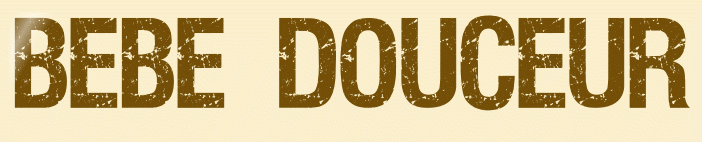 |

Deze tutorial is auteursrechtelijk beschermd door Animabelle Chantal, alle rechten voorbehouden.
Elke verspreiding, zonder voorafgaande schriftelijke toestemming is geheel verboden.
Elke gelijkenis met een andere tutorial is puur toeval.
Ik heb de les gemaakt in PSPX6 op 17-07-2017.
En volledig nagekeken en aangepast waar nodig in PaintShop Pro 2019 op 11-07-2019.
Ik heb de persoonlijke toestemming van Chantal om haar lessen te vertalen uit het Frans.
Wil je deze vertaling linken, dan moet je Animabelle daarvoor persoonlijk toestemming om vragen !!!
Ik ben alleen maar de vertaler, de auteursrechten liggen volledig bij Chantal.
Merci beaucoup Chantal, que je pouvez traduire vos tutoriéls en Néerlandais.
Claudia.
Materialen :
Steek de Preset "Preset_Pick_BB_Douceur_Sélecteur_Animabelle" in de juiste map van jouw PSP versie.
In de nieuwere versies is dat de map "Voorinstelingen".
In de oudere versies vind je de map "Voorinstellingen" hier :
Filters :
Filters Unlimited 2.0.
Bkg Designer sf10 I - Center Mirror ***
Eye Candy 5 : Textures - Brixk Wall.
MuRa's Meister - Perspective Tiling.
FM Tile Tools - Blend Emboss.
MuRa's Seamless - Emboss at Alpha.
Andromeda - Perspective.
Eye Candy 5 : Impact - Perspective Shadow.
Xero - Clarity.
Ap 01 [Innoviations] - Noise - RandomTimes.
***Importeer het filter Bkg Designer in het filter "Filters Unlimited 2.0"***
Kleurenpallet :
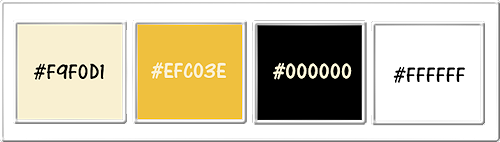
1ste kleur = #F9F0D1
2de kleur = #EFC03E
3de kleur = #000000
4de kleur = #FFFFFF
Wanneer je met eigen kleuren werkt speel dan met de mengmodus en/of dekking naar eigen inzicht.
Klik op onderstaande banner om naar de originele les te gaan :

Voorbereidingen :
Open alle benodigde materialen in PSP.
Maak van elk een duplicaat via SHIFT + D en sluit de originele.
Sla regelmatig je werkje tussendoor op als psp-image formaat,
als PSP er dan plotseling mee zou stoppen, dan moet je niet telkens alles opnieuw maken.

OPGELET !!! Naargelang de gebruikte kleuren, kunnen de Mengmodus en de Laagdekking verschillen. |

1.
Open uit de materialen het bestand "BB_Douceur_Alpha_Animabelle".
Dit is geen leeg bestand. De selecties zitten in het alfakanaal.
Venster - Dupliceren (of gebruik de sneltoetsen SHIFT + D).
Sluit het originele bestand, we werken verder op het duplicaat.

2.
Selecties - Selectie laden/opslaan - Selectie laden uit alfakanaal : Sélection #1
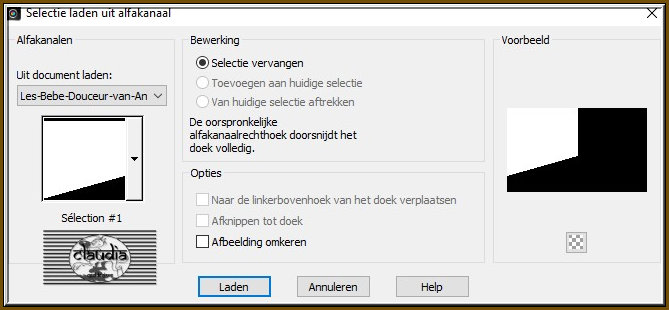

3.
Ga naar het Kleurenpallet en zet de Voorgrondkleur op de 1ste kleur en de Achtergrondkleur op de 2de kleur.
Klik met de muis in de Voorgrondkleur en daarna op het tabblad "Verloop".
Maak een Verloop met deze instellingen :
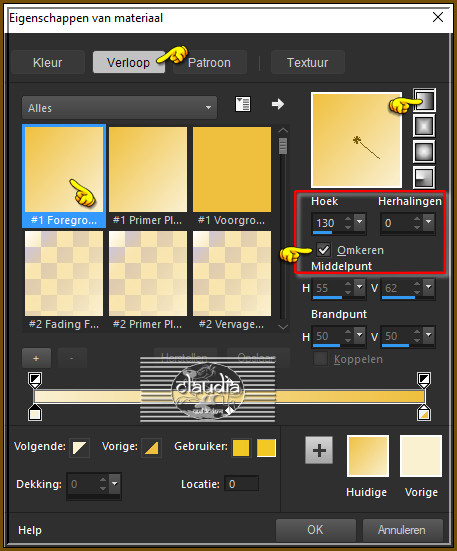
Ga terug naar het bestand en vul deze met het Verloop.
Laat de selectie actief !!!

4.
Lagen - Nieuwe rasterlaag.
Open uit de materialen de tube "40_bebe_animabelle_page2".
Verwijder het watermerkje.
Bewerken - Kopiëren.
Zet de tube even opzij voor later gebruik.
Ga terug naar je werkje.
Bewerken - Plakken in selectie.
Effecten - Insteekfilters - <I.C.NET Software> - Filters Unlimited 2.0 - &<Bkg Designer sf10 I> - Center Mirror :
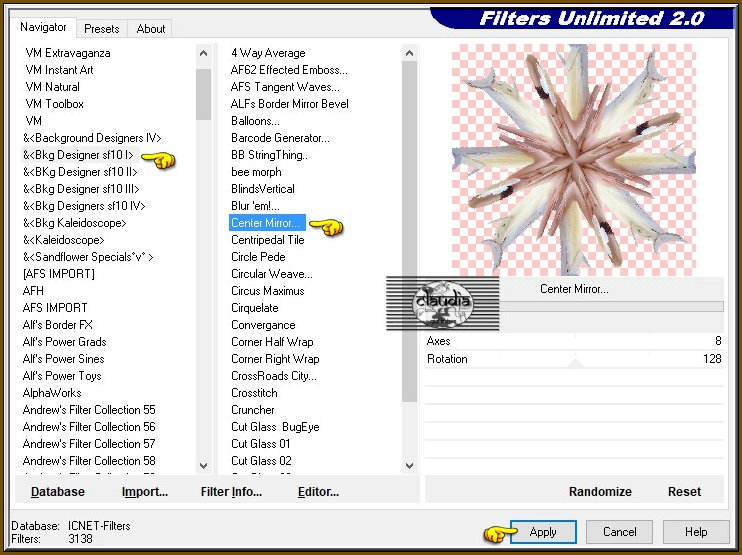
Aanpassen - Vervagen - Gaussiaanse vervaging : Bereik = 25.
Lagen - Eigenschappen : zet de Dekking van deze laag op 80%.
Effecten - Textuureffecten - Mozaïek - glas :
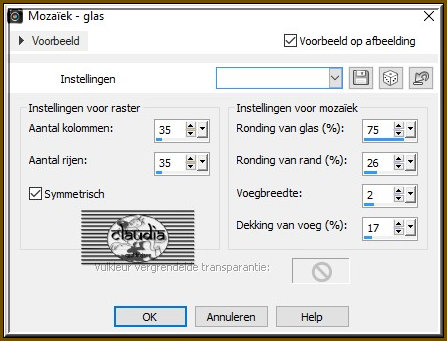
Aanpassen - Scherpte - Verscherpen.
Selecties - Niets selecteren.
Lagen - Samenvoegen - Omlaag samenvoegen.
Lagen - Dupliceren.
Afbeelding - Spiegelen - Horizontaal spiegelen.
Lagen - Samenvoegen - Omlaag samenvoegen.

5.
Lagen - Nieuwe rasterlaag.
Effecten - Insteekfilters - Alien Skin Eye Candy 5 : Textures - Brick Wall :
Brick Color = 2de kleur / Mortar Color = 4de kleur

Effecten - Insteekfilters - MuRa's Meister - Perspective Tiling :
Crop BG Color = 2de kleur
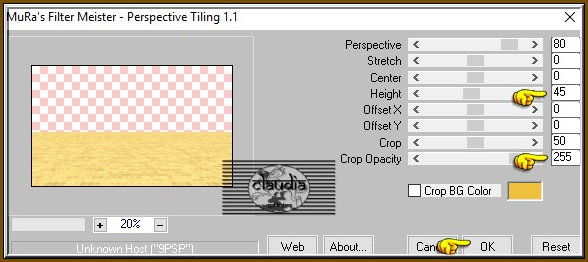
Lagen - Schikken - Omlaag.
Effecten - Insteekfilters - FM Tile Tools - Blend Emboss :
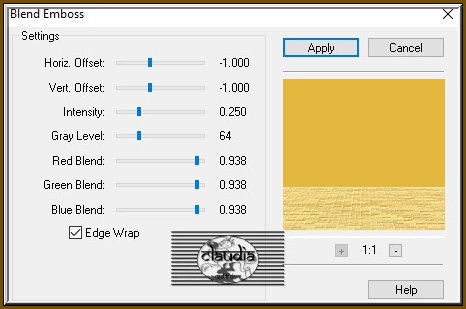

6.
Activeer de bovenste laag in het Lagenpallet (= Raster 1).
Lagen - Nieuwe rasterlaag.
Selecties - Selectie laden/opslaan - Selectie laden uit alfakanaal : Sélection #2
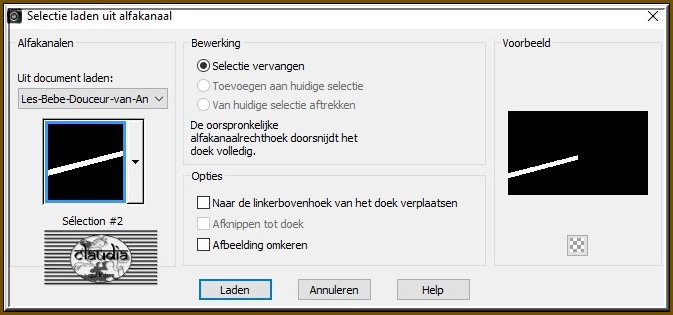
Vul de selectie met de 2de kleur.
Effecten - Insteekfilters - MuRa's Seamless - Emboss at Alpha :
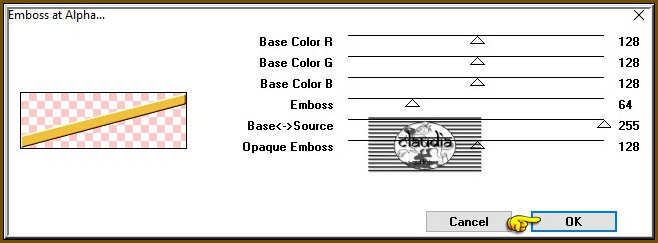
Selecties - Niets selecteren.
Lagen - Dupliceren.
Afbeelding - Spiegelen - Horizontaal spiegelen.
Lagen - Samenvoegen - Omlaag samenvoegen.

7.
Activeer het Selectiegereedschap (toets S op het toetsenbord) - Aangepaste selectie :

Voer deze getallen in :
Boven = 0
Links = 495
Rechts = 505
Onder = 345
Vul de selectie met de 2de kleur.
Effecten - 3D-Effecten - Afschuining binnen :
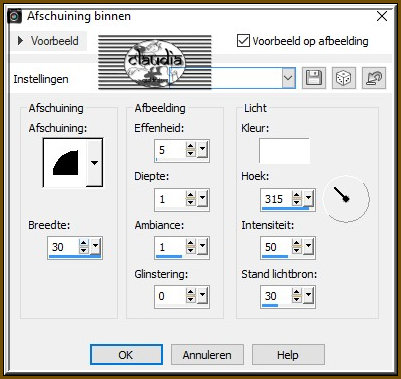
Selecties - Niets selecteren.

8.
Open uit de materialen de tube "21_bb_page1".
Deze tube bevat reeds een selectie !!!
Ga naar het Kleurenpallet en klik met de muis in de Achtergrondkleur (= 2de kleur), als je met eigen kleuren werkt.
Schrijf de getallen op naast de letters K en V (= Kleurtoon en verzadiging).
Dit alleen voor de oudere PSP versies.
*****
Heb je een nieuwe PSP versie heb je 2 keuzes.
De 1ste is om je Kleurenpallet terug op de "Klassieke" te zetten :
Bestand - Voorkeuren - Algemene programmavoorkeuren.
Paletten - Klassieke materiaal eigenschappen gebruiken en klik op OK.
Dit kan je zo vaak toepassen als je wilt je PSP zal er niet onder lijden.
*****
Of je gebruikt het programmaatje "Colorcop".
Deze kan je downloaden door hieronder op de button te klikken :
Hoe je het progje dient te gebruiken, staat daar ook beschreven.
*****
Ga terug naar de tube.
Aanpassen - Kleurtoon en verzadiging - Inkleuren :
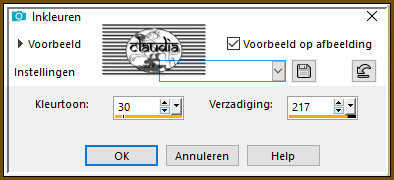
Selecties - Niets selecteren.
Bewerken - Kopiëren.
Ga terug naar je werkje.
Bewerken - Plakken als nieuwe laag.
Afbeelding - Formaat wijzigen : 90%, formaat van alle lagen wijzigen niet aangevinkt.
Aanpassen - Scherpte - Verscherpen.

9.
Effecten - Insteekfilters - Andromeda - Perspective :
Klik eerst op de knop "Reset" en daarna op de knop "Preset"
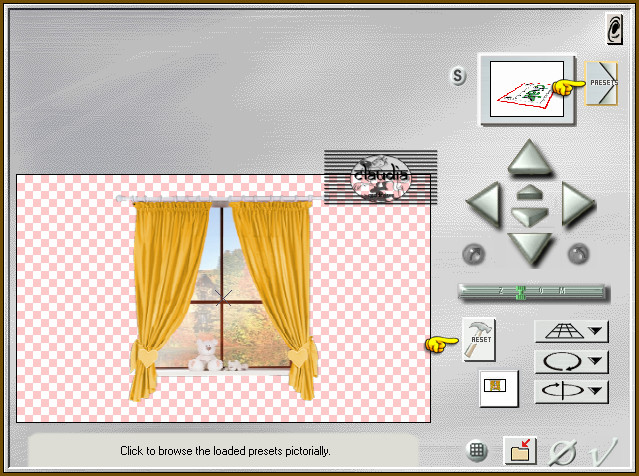
Zet de instellingen zoals op het voorbeeld en klik daarna op het "V-tje" links onderaan :
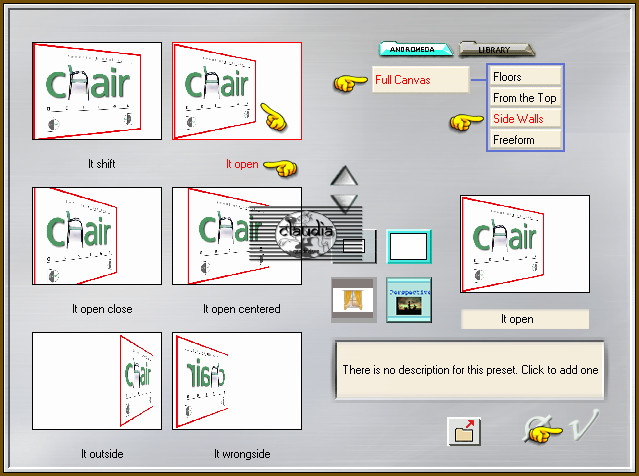
Klik in het volgende venster nogmaals op het "V-tje" links onderaan om het filter toe te passen :
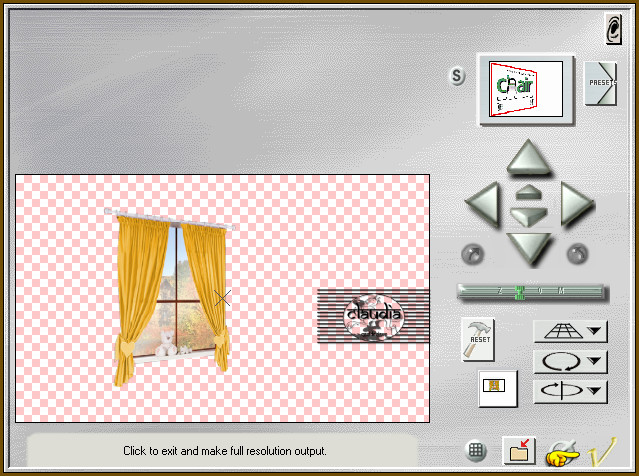
Druk op de K toets op het toetsenbord en zoek de Voorinstelling "Preset_Pick_BB_Douceur_Sélecteur_Animabelle" :
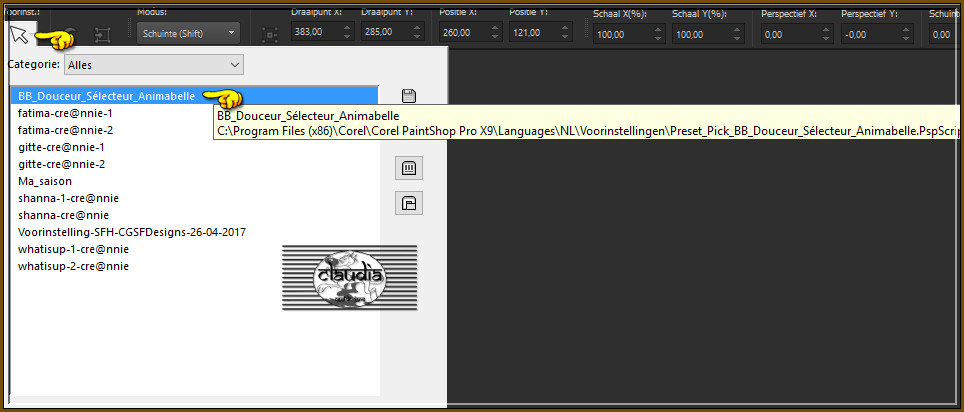
Of voer de instellingen manueel in :

Druk op de M toets om het raster te deactiveren.
Effecten - Afbeeldingseffecten - Verschuiving :
Horizontale verschuiving = -130
Verticale verschuiving = 90
Aangepast en Transparant aangevinkt
Effecten - Insteekfilters - Alien Skin Eye Candy 5 : Impact - Perspective Shadow :
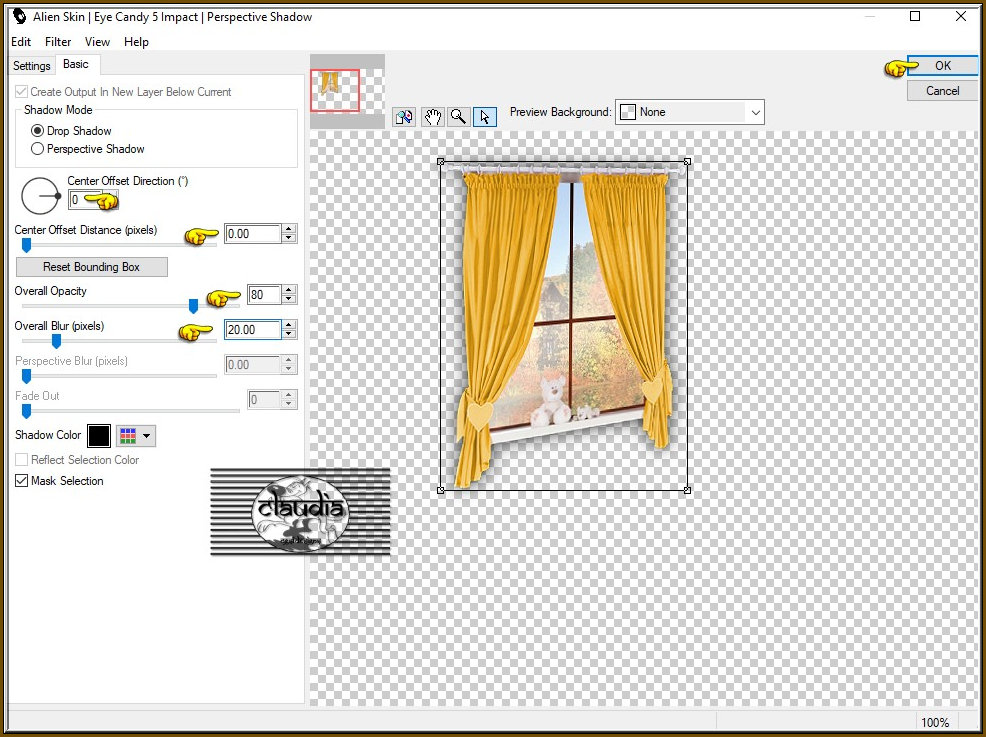

10.
Open uit de materialen de tube "42_bebe_animabelle_page2".
Verwijder het watermerkje.
Bewerken - Kopiëren.
Ga terug naar je werkje.
Bewerken - Plakken als nieuwe laag.
Afbeelding - Formaat wijzigen : 55%, formaat van alle lagen wijzigen niet aangevinkt.
Aanpassen - Scherpte - Verscherpen.
Effecten - Afbeeldingseffecten - Verschuiving :
Horizontale verschuiving = 0
Verticale verschuiving = 200
Aangepast en Transparant aangevinkt
Effecten - 3D-Effecten - Slagschaduw :
Verticaal = -4
Horizontaal = 4
Dekking = 20
Vervaging = 15
Kleur = Zwart (#000000)

11.
Open uit de materialen de tube "31_bb_page1".
Deze tube bevat reeds een selectie.
Aanpassen - Kleurtoon en verzadiging - Inkleuren : de instellingen staan goed.
Selecties - Niets selecteren.
Bewerken - Kopiëren.
Ga terug naar je werkje.
Bewerken - Plakken als nieuwe laag.
Afbeelding - Spiegelen - Horizontaal spiegelen.
Effecten - Afbeeldingseffecten - Verschuiving :
Horizontale verschuiving = 250
Verticale verschuiving = -90
Aangepast en Transparant aangevinkt
Effecten - Insteekfilters - Alien Skin Eye Candy 5 : Impact - Perspective Shadow : de instellingen staan goed.

12.
Open uit de materialen de tube "41_bebe_animabelle_page2".
Verwijder het watermerkje.
Bewerken - Kopiëren.
Ga terug naar je werkje.
Bewerken - Plakken als nieuwe laag.
Afbeelding - Formaat wijzigen : 40%, formaat van alle lagen wijzigen niet aangevinkt.
Aanpassen - Scherpte - Verscherpen.
Plaats de tube bovenop de kist :

Effecten - 3D-Effecten - Slagschaduw : de instellingen staan goed.

13.
Lagen - Nieuwe rasterlaag.
Selecties - Selectie laden/opslaan - Selectie laden uit alfakanaal : Sélection #3
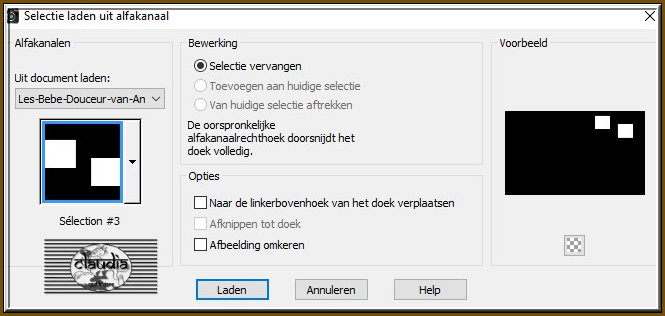
Vul de selectie met de 2de kleur.
Effecten - Insteekfilters - MuRa's Seamless - Emboss at Alpha : de instellingen staan goed.
Selecties - Niets selecteren.
Activeer de Toverstaf, Doezelen en Tolerantie op 0.
Selecteer het linkse vierkant :
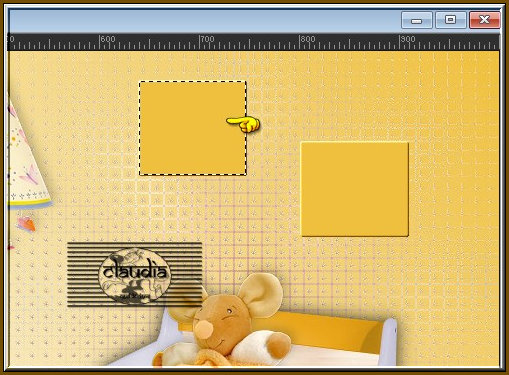
Vul de selectie met het Verloop.
Selecties - Wijzigen - Inkrimpen : Aantal pixels = 4.
Vul de selectie met de 3de kleur.
Selecties - Wijzigen - Inkrimpen : Aantal pixels = 1.
Open uit de materialen het plaatje "Image2_BB_Douceur".
Bewerken - Kopiëren.
Ga terug naar je werkje.
Bewerken - Plakken in selectie.
Effecten - Insteekfilters - Xero - Clarity :
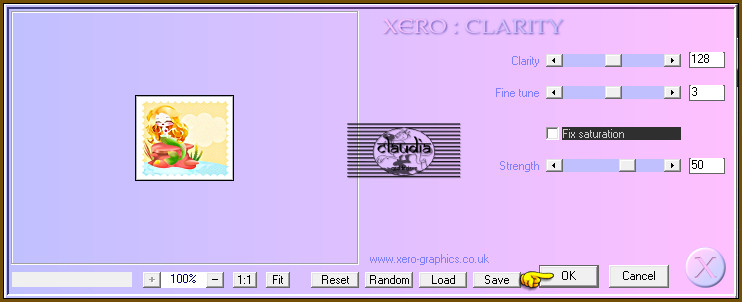
Selecties - Niets selecteren.

14.
Activeer opnieuw de Toverstaf en selecteer nu het rechtse vierkant.
Ga naar het Kleurenpallet en klik met de muis in het Verloop.
Zet het vinkje bij "Omkeren" uit en klik op OK.
Ga terug naar je werkje.
Vul de selectie met dit nieuwe Verloop.
Selecties - Wijzigen - Inkrimpen : Aantal pixels = 4.
Vul de selectie met de 3de kleur.
Selecties - Wijzigen - Inkrimpen : Aantal pixels = 1.
Open uit de materialen het plaatje "Image1_BB_Douceur".
Bewerken - Kopiëren.
Ga terug naar je werkje.
Bewerken - Plakken in selectie.
Effecten - Insteekfilters - Xero - Clarity : de instellingen staan goed.
Selecties - Niets selecteren.
Effecten - 3D-Effecten - Slagschaduw : de instellingen staan goed.

15.
Afbeelding - Randen toevoegen : 2 px met de 3de kleur, Symmetrisch aangevinkt.
Selecties - Alles selecteren.
Afbeelding - Randen toevoegen : 40 px met de 1ste kleur, Symmetrisch aangevinkt.
Secties - Omkeren.
Vul de selectie met het Verloop.
Effecten - Insteekfilters - AP 01 [Innovations] - Noise - RandomTimes :
![Effecten - Insteekfilters - AP 01 [Innovations] - Noise - RandomTimes](../../images/Vertaalde_Lessen/Animabelle/BeBe-Douceur/Plaatje24.jpg)
Effecten - Insteekfilters - AAA Frames - Frame Works :
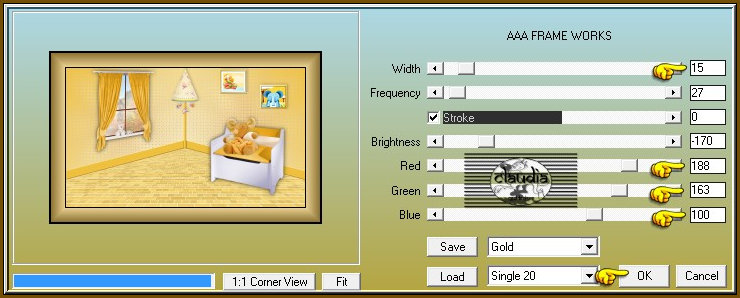
Pas de onderste 3 getallen aan in de RGB-waarden van jouw 2de kleur als je met eigen kleuren werkt.
Selecties - Niets selecteren.

16.
Activeer nu de opzij gezette tube "40_bebe_animabelle_page2".
Bewerken - Kopiëren.
Ga terug naar je werkje.
Bewerken - Plakken als nieuwe laag.
Afbeelding - Formaat wijzigen : 85%, formaat van alle lagen wijzigen niet aangevinkt.
Aanpassen - Scherpte - Verscherpen.
Plaats de tube onderaan op je werkje zoals op het voorbeeld :

Effecten - Insteekfilters - Alien Skin Eye Candy 5 : Impact - Perspective Shadow : de instellingen staan goed.
Lagen - Nieuwe rasterlaag.
Plaats hierop je watermerkje.
Lagen - Samenvoegen - Alle lagen samenvoegen.
Wijzig het formaat van je werkje naar eigen inzicht en verscherp het.
Dit is de 1ste versie van deze les van Chantal :

Sla je werkje op als JPG-formaat en daarmee ben je aan het einde gekomen van deze mooie les van Animabelle.
© Claudia - Juli 2019.






